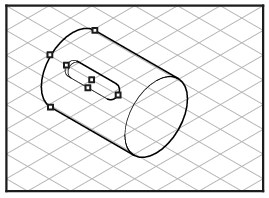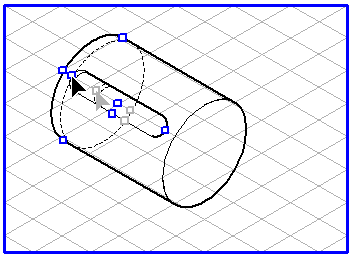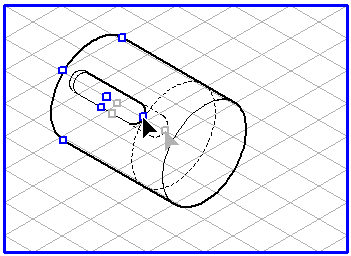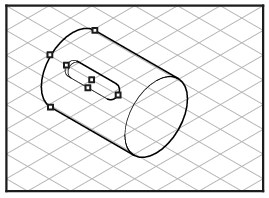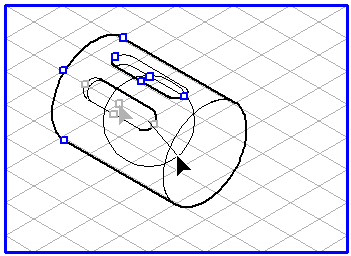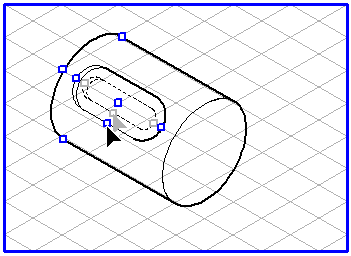샤프트 세그먼트 – 키, 라운드
샤프트 도구를 선택하고 지름이 30mm인 타원을 그립니다. 중심 드래그 점에서 40mm까지 세그먼트를 드래그합니다. 팝업 메뉴에서 키, 라운드를 선택합니다. 여러 개의 드래그 점이 있는 키웨이가 샤프트 세그먼트에 나타납니다. 키웨이의 중심은 측면 45° 지점에 놓여 있습니다. 각도는 타원의 투시면에 따라 달라집니다. 동시에 변경 가능한 키, 라운드 변동 치수가 표시된 입력 필드가 나타납니다.
변경 가능한 키웨이 치수가 전면 드로잉에 표시됩니다.
치수 L1은 시작 타원에 상대적으로 키웨이 시작 지점을 지정합니다.
치수 L2는 총 키웨이 길이를 지정합니다.
키웨이 너비는 치수 W에 의해 결정됩니다.
키웨이의 깊이는 치수 T의 입력 필드에서 변경할 수 있습니다.
각도 a를 사용하여 샤프트 세그먼트의 원주 둘레로 키웨이를 회전시킬 수 있습니다. 양수 값을 입력하면 키웨이가 반시계 방향으로 회전하고 음수 값을 입력하면 키웨이가 시계 방향으로 회전합니다. 각도 입력의 효과는 드로잉을 만든 주 축에 따라 달라집니다. 각도 입력의 효과는 드로잉을 만든 주 축에 따라 달라집니다.
드래그 점을 사용하여 키웨이 깊이
T를 제외한 모든 치수를 변경할 수도 있습니다. 치수를 변경하려면 드래그 점을 클릭합니다. 드로잉 커서가 화살촉

으로 바뀝니다. 마우스 버튼을 누른 채 마우스를 드로잉 영역으로 드래그합니다. 원하는 위치에 도달하면 마우스 버튼을 놓습니다. 드래그 점을 이동하는 동안 현재 치수가 연관된 입력 필드에 표시됩니다. 키웨이 맨 앞의 드래그 점을 사용하여 키웨이의 시작 지점(
L1)을 변경할 수 있습니다. 점을 이동하면 동적 보조 타원이 표시됩니다. 맨 뒤의 드래그 점을 사용하면 총 키웨이 길이(
L2)를 변경할 수 있습니다. 여기서도 이동하면 동적 보조 타원이 표시됩니다.
중심 점에서 드래그하면 각도 값과 함께 회전 각도를 나타내는 선이 표시됩니다. 각도 값은 처음에 0으로 표시되고 45° 지점에 놓여 있습니다. 키웨이 외부 모서리의 핸들을 사용하여 키웨이 너비(W)를 변경할 수 있습니다.
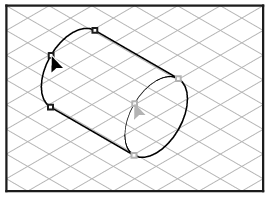
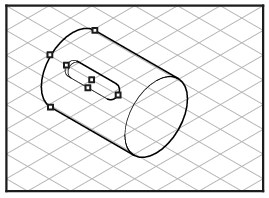
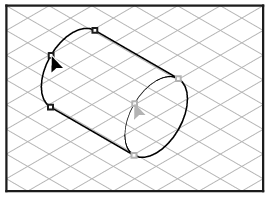
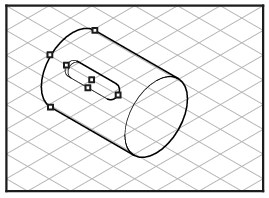
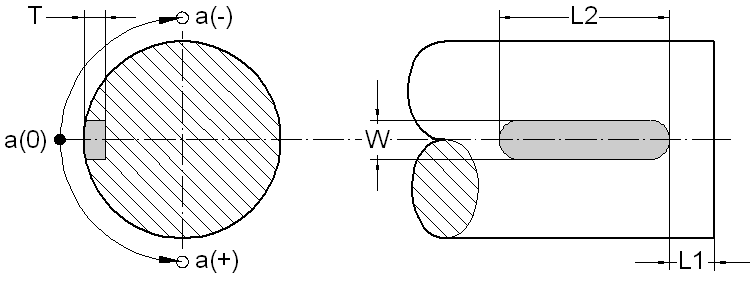
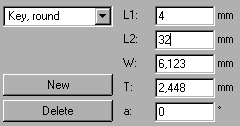
 으로 바뀝니다. 마우스 버튼을 누른 채 마우스를 드로잉 영역으로 드래그합니다. 원하는 위치에 도달하면 마우스 버튼을 놓습니다. 드래그 점을 이동하는 동안 현재 치수가 연관된 입력 필드에 표시됩니다. 키웨이 맨 앞의 드래그 점을 사용하여 키웨이의 시작 지점(L1)을 변경할 수 있습니다. 점을 이동하면 동적 보조 타원이 표시됩니다. 맨 뒤의 드래그 점을 사용하면 총 키웨이 길이(L2)를 변경할 수 있습니다. 여기서도 이동하면 동적 보조 타원이 표시됩니다.
으로 바뀝니다. 마우스 버튼을 누른 채 마우스를 드로잉 영역으로 드래그합니다. 원하는 위치에 도달하면 마우스 버튼을 놓습니다. 드래그 점을 이동하는 동안 현재 치수가 연관된 입력 필드에 표시됩니다. 키웨이 맨 앞의 드래그 점을 사용하여 키웨이의 시작 지점(L1)을 변경할 수 있습니다. 점을 이동하면 동적 보조 타원이 표시됩니다. 맨 뒤의 드래그 점을 사용하면 총 키웨이 길이(L2)를 변경할 수 있습니다. 여기서도 이동하면 동적 보조 타원이 표시됩니다.